Подробное руководство: как попасть в Apple Music!
Мы хорошо осведомлены о том, что Apple Music считается одной из самых удивительных платформ на основе подписки наряду с Spotify это предлагает огромную коллекцию песен (более 90 миллионов). Сервисы Apple Music, оснащенные великолепными функциями, понравятся многим любителям музыки. Если вы не знаете, как подписаться на один из платных планов приложения, прочтите дальше и узнайте здесь, как подключиться к Apple Music.
Apple Music, запущенная в 2015 году, день ото дня постоянно набирает большое количество подписчиков. На этой платформе вы можете найти как классические песни, так и недавно выпущенные и пользующиеся спросом песни. Успешно выяснив, как подключиться к Apple Music, вы даже получите музыкальные рекомендации, соответствующие вашим интересам и привычкам потоковой передачи музыки. Кроме того, вы можете слушать песни в автономном режиме и даже воспользоваться помощью Siri. Прежде чем мы обсудим детали, касающиеся того, как подключиться к Apple Music, давайте начнем с представления базовых знаний об Apple Music в первой части.
Содержание статьи Часть 1. Основная информация об Apple MusicЧасть 2. Процедура входа в Apple MusicЧасть 3. Сохранение доступности Apple Music навсегдаЧасть 4. Резюме
Часть 1. Основная информация об Apple Music
Как уже говорилось ранее, мы считаем, что было бы полезно поделиться краткой информацией об Apple Music, прежде чем мы перейдем к проверке того, как с этим справиться. Apple Music, у нас этот раздел статьи создан. В отличие от Spotify, У Apple Music нет бесплатной версии. Но не стоит из-за этого грустить. Платформа предлагает бесплатный пробный период длительностью до 3 месяцев! Чтобы воспользоваться этим предложением, все, что вам нужно сделать, это просто выбрать предпочтительный план и предоставить свои платежные реквизиты. После завершения пробного периода и решения продолжить, вы обязательно сможете это сделать! Однако, если вы хотите отказаться, не забудьте сделать это до прекращения подписки, чтобы избежать возникновения списаний в вашем счете.

На данный момент Apple Music предлагает три платных плана. У него есть индивидуальный план по цене 9.99 долларов США в месяц, семейный план по цене 14.99 долларов США в месяц и студенческий план, по которому нужно платить 4.99 долларов США в месяц. При подписке на этот студенческий план необходимо выполнить ряд требований, чтобы претендовать на участие в предложении. Если вы готовы пользоваться другими сервисами Apple, вы можете включить их в свою подписку Apple Music.
Узнав, как подключиться к Apple Music (подписавшись на один из платных планов приложения), вы сможете пользоваться всеми привилегиями, предлагаемыми платформой, включая возможность слушать треки в автономном режиме и загружать песни. Однако как только вы отмените подписку, загруженные песни исчезнут. На данный момент мы считаем, что в этой части статьи мы изложили основные сведения об Apple Music. Теперь мы перейдем к объяснению руководства о том, как подключиться к Apple Music. Заходите во вторую часть прямо сейчас.
Часть 2. Процедура входа в Apple Music
Мы сейчас подошли к сути этой статьи. В этой части вы, наконец, узнаете подробности о том, как подключиться к Apple Music с помощью iPhone или компьютера.
Подписка на Apple Music с помощью iPhone
Если вы хотите получить подписку на Apple Music с помощью своего iPhone, вот шаги, которые вам необходимо выполнить, чтобы получить доступ к Apple Music.
Шаг 1. На вашем iPhone откройте приложение «Музыка».
Шаг 2. Подпишитесь на трехмесячную бесплатную пробную версию Apple Music. Если вы не видите его сразу, перейдите в раздел «Слушать сейчас» или «Для вас».
Шаг 3. Нажмите на предложение, а затем выберите один из доступных планов членства. Как указывалось ранее, вы можете выбрать индивидуальный план (9.99 долларов США в месяц), семейный план (14.99 долларов США в месяц) или студенческий план по цене 4.99 долларов США после предоставления подтверждения вашей квалификации для участия в предложении.
Шаг №4. Теперь вам нужно предоставить свой Apple ID и пароль. Если у вас его еще нет, создать его легко. Вам просто нужно нажать меню «Создать новый Apple ID» и просто следовать инструкциям на экране, которые вы увидите.
Шаг №5. Вам также необходимо будет подтвердить свои платежные данные и выбрать способ оплаты, который вы хотите использовать.
Шаг №6. Чтобы, наконец, начать бесплатную пробную версию, вам просто нужно нажать «Присоединиться».
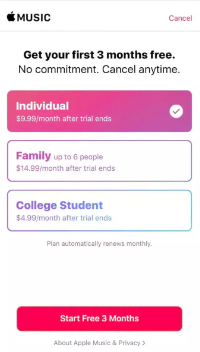
Просто следуя описанному выше методу подключения к Apple Music, вы сможете успешно подписаться на выбранный вами план Apple Music! А что, если вы хотите использовать свой компьютер? Конечно, вы тоже можете это сделать. Ознакомьтесь с процессом ниже.
Подписка на Apple Music с помощью компьютера
С помощью компьютера вы можете использовать Интернет или приложение iTunes при входе в Apple Music. Обе процедуры будут представлены здесь.
Использование веб-браузера
Шаг 1. Откройте компьютер и запустите предпочитаемый вами веб-браузер. Зайдите на официальный сайт Apple Music. Внизу экрана появится красный баннер.
Шаг 2. Нажмите кнопку «Попробовать бесплатно». Вам следует войти в систему и продолжить использовать данные своего Apple ID.
Шаг 3. На экране появятся инструкции, которым вы должны следовать. Просто выберите предпочитаемый план подписки.
Использование приложения iTunes
Вот как подключиться к Apple Music с помощью приложения iTunes на вашем компьютере.
Шаг 1. На своем компьютере откройте приложение iTunes. Нажмите кнопку «Учетная запись» и просто войдите в свою учетную запись, указав данные своего Apple ID.
Шаг 2. Далее нажмите «Музыка», затем кнопку «Для вас». Чтобы начать использование бесплатной пробной версии, коснитесь опции «Попробовать сейчас». Чтобы продолжить выбор членства, просто следуйте инструкциям, отображаемым на экране.
Процессы, описанные в этой части статьи, представляют собой подробные инструкции о том, как подключиться к Apple Music с помощью мобильного гаджета (iPhone) и компьютера!
Если вы хотите узнать, как сохранить избранное в Apple Music, продолжайте читать следующую часть этой статьи.
Часть 3. Сохранение доступности Apple Music навсегда
Объяснение того, как подключиться к Apple Music, является основной темой этого поста. Однако поделиться с вами тем, как можно навсегда сохранить избранное в Apple Music, тоже полезно узнать. Таким образом, у нас создан этот раздел. Если вам это интересно, продолжайте читать.
Хотя защищен DRM, все еще есть отличный способ сохранить ваши любимые песни Apple Music навсегда доступными на любом вашем устройстве. Это происходит благодаря помощи TunesFun Apple Музыкальный конвертер. Этот профессиональный инструмент способен избавиться от шифрования треков Apple Music и даже помочь конвертировать песни в такие форматы, как MP3.
На самом деле, кроме MP3, есть и другие поддерживаемые форматы, такие как FLAC, AC3, WAV, AAC и другие. Коэффициент конверсии этого приложения составляет 16x и гарантирует сохранение идентификаторов песен, метаданных и исходного качества. Когда дело доходит до установки приложения, у вас не возникнет никаких проблем, поскольку оно поддерживается как Windows, так и Mac OS.
Если вы также любитель аудиокниг, вам также следует знать, что этот инструмент даже конвертирует аудиокниги! Интерфейс этого приложения настолько прост, что у новичков не возникнет проблем с его использованием. Давайте бегло рассмотрим, как может происходить преобразование треков и загрузка с помощью TunesFun Конвертер Apple Music.
Шаг 1. Установите TunesFun Конвертер Apple Music на вашем компьютере. На главном экране начните предварительный просмотр и выберите, какие песни Apple Music вы хотите обработать через приложение.

Шаг 2. Из доступных выходных форматов выберите нужный. Изменение настроек выходных параметров внизу также можно выполнить по своему усмотрению.

Шаг 3. Нажмите кнопку «Конвертировать», чтобы наконец начать процесс конвертации. Пока продолжается преобразование песен, одновременно должен быть выполнен процесс удаления DRM.

Учитывая, что TunesFun Apple Music Converter работает достаточно быстро, поэтому вы можете ожидать, что преобразованные песни Apple Music будут доступны в течение нескольких минут – и все это без защиты!
Часть 4. Резюме
Мы наконец-то узнали, как попасть в Apple Music. Вы можете сделать это через мобильное устройство или компьютер. Просто следуя процедурам, описанным во второй части этой статьи, вы сможете успешно подписаться на предпочитаемый вами план членства. Когда дело доходит до того, чтобы ваши избранные файлы Apple Music всегда были доступны, всегда помните, что вы можете использовать отличные приложения, такие как TunesFun Конвертер Apple Music!
Оставить комментарий